Худалдан авалт
Шинэчилсэн:2024/10/16 Унших:4 мин 18 сек
Dayansoft ERP системийн цэс: Худалдан авалт -> Худалдан авалт -> Жагсаалт -> Баримтаар, Бараагаар
Энэ цонхонд дотоодын харилцагчаас авсан барааны худалдан авалтыг баримтаар, бараагаар жагсаалтаар харуулна. Баримт засахдаа тухайн засах мөрөн дээр 2 удаа дарах эсвэл Үйлдэл -> Засах товч дарж засвар оруулаад Хадгалах товч дарна. Жагсаалтаас нэг, нэгээр эсвэл олноор сонгож Үйлдэл -> Хэвлэх товчоор хэвлэх боломжтой.
Dayansoft ERP системийн цэс: Худалдан авалт -> Худалдан авалт –> Шинэ
Энэ цонхонд дотоодын харилцагчаас авсан барааны худалдан авалтын баримт бүртгэнэ. Хэрэв гаалиас татан авалт хийсэн орлогоо шивэх бол Худалдан авалт -> Татан авалт цонхонд шивэхийг анхаарна уу.
Нэмэхдээ жагсаалтаас Шинэ (Ctrl+N) товч дарна. Устгах, засах ажиллагаа нь бусад цонхтой ижил.
Баримтын мэдээллийг Үйлдэл -> Хэвлэх товч дарж хэвлэх боломжтой. Байнга давтагддаг худалдан авалтыг Шинэ товчийг дарж эсвэл ижил худалдан авалт руу орж
- Үйлдэл -> Хувилах
- Үйлдэл -> Нийлүүлдэг барааг татах
- Үйлдэл -> Доод үлдэгдлээс багассан барааг татах товчоор хялбар үүсгэх боломжтой.
Толгой мэдээлэл
- Огноо – Баримтын огноог оруулна.
- Харилцагч код – Харилцагчийн кодыг сонгож оруулна.
- Харилцагч нэр – Сонгосон харилцагчийн нэрийг харуулна.
- ТТД - Татвар төлөгчийн дугаар оруулна. ТТД-аар харилцагчийн бүртгэлээс хайх боломжтой.
- Ажилтан – Тухайн худалдан авалтыг хариуцсан ажилтны нэрийг сонгож оруулна.
- Утга – Баримтын утга, тайлбар бичнэ.
- Төлөх – Төлбөрөө төлөх хугацааг тохируулна. Энд хугацаа сонгосон үед жагсаалтанд Хэтэрсэн багананд төлбөр төлөх хугацаа хэд хоног үлдсэнийг хэтэрсэн, хэвийн өнгөөр ялгаж харуулна.
- Reference – Эх сурвалж, гаднаас ирсэн баримтын дугаарыг оруулна.
- Тайлбар - Худалдан авалттай холбоотой нэмэлт тайлбар оруулна.
Гүйлгээний мэдээлэл
- № – Худалдан авах барааны мөрийг дугаарлана.
- Бараа данс – Орлогодох барааны данс сонгоно.
- Бараа код – Бараа, үйлчилгээний код сонгоно. Энд зөвхөн Бараа материал -> Бараа код цонхонд бүртгэсэн төрөл нь Материал төрөлтэй, Худалдан авна чеклэсэн барааны кодуудыг жагсаалтаар харуулна. Идэвхтэй бараа кодуудыг шүүсэн байдаг. Барааны кодыг оруулах эсвэл баркодоор оруулах боломжтой. Баркодоор бараа, үйлчилгээг оруулахдаа бараа оруулах мөр дээр хулганы баруун товч дараад Баркод уншуулах товч дарахад баркод уншуулах багана нэмэгдэнэ. Мөн жагсаалтын дээр байрлах Баркодоор нэмэх (Enter) талбарт баркод уншуулж жагсаалтанд нэмэх боломжтой.
- Бараа нэр – Сонгосон барааны нэрийг харуулна.
- Бараа тайлбар - Тухайн худалдан авч буй бараатай холбоотой нэмэлт тайлбар оруулна. Оруулсан тайлбар худалдан авалтын баримт дээр хэвлэгдэнэ.
- Сериал дугаар - Тухайн барааны сериал дугаар (Serial No, Serial №, Serial number, Сери дугаар) оруулна.
- Дуусах огноо - Тухайн барааны дуусах хугацаа, хүчинтэй хугацаа оруулна.
- Comment - Тухайн худалдан авч буй бараатай холбоотой дотоод тайлбар, коммент оруулна. Оруулсан коммент худалдан авалтын баримт дээр хэвлэгдэхгүй.
- Үлдэгдэл – Тухайн барааны бүх дансан дахь одоогийн үлдэгдлийг харуулна.
- Захиалга тоо – Худалдан авалтын захиалга үүсгэж, тус захиалгаас худалдан авалт үүсгэж байгаа тохиолдолд захиалсан тоог харуулна.
- Савлагаа тоо – Савлагаа тоо хэмжээг оруулна.
- Савлагаа – Савлагаа оруулна.
- Тоо хэмжээ – Тоо хэмжээг оруулна.
- Нэгж – Хэмжих нэгжийг харуулна.
- Нэгж үнэ – Бараа, үйлчилгээний нэгжийн үнийг оруулна.
- Нийт үнэ – Бараа, үйлчилгээний нийт үнийг оруулна.
- % – Хөнгөлөлттэй худалдан авалт хийж байгаа үед хөнгөлөлтийн хувь оруулна.
- Хөнгөлөлт – Хөнгөлөлт сонгосон үед нийт хөнгөлөлтийн дүнг оруулна.
- Нийт дүн – Хөнгөлөлтийн дүнг хассан нийт дүнг харуулна.
- НӨАТ – Борлуулж буй тал болон худалдан авагч болох танай байгууллага НӨАТ суутган төлөгч эсэх, хоорондоо борлуулж буй бараа нь НӨАТ тооцдог бараа эсэхийг програмд зөв бүртгэж тохируулсан эсэхээс хамаарч энэ чек автомат чеклэгддэг. Гараас өөрчлөх боломжтой. Жишээ нь, 2 байгууллага 2-уулаа НӨАТ суутган төлөгч үед чеклэгдэж, харин аль нэг нь НӨАТ суутган төлөгч биш үед чеклэгдэхгүй. Хэрвээ чек нь буруу утга татаж байгаа тохиолдолд Үндсэн тохиргоо -> Байгууллага, Харилцагч цонхонд НӨАТ суутган төлөгч тохиргоо, Бараа материал -> Бараа код цонхонд тохиргоогоо шалгана уу.
- НӨАТ – НӨАТ-н дүнг тооцоолж харуулна. Гараас утга оруулах, өөрчлөх боломжгүй.
- Татваргүй дүн – Бараа, үйлчилгээний нийт үнийг НӨАТ тооцсон эсэхээс хамаарч татваргүй дүнг тооцоолж оруулна.
- Үнийн жагсаалт – Үнийн жагсаалтыг сонгож оруулна.
- Зарах үнэ – Барааны код цонхонд тохируулсан тухайн барааны зарах үнийн дүнг харуулна.
- Ашиг % – Авч буй үнэ болон зарах үнээс ашгийн хувийг тооцож харуулна.
- Ашиг дүн – Ашгийн дүнг тооцож харуулна.
Dayansoft ERP системийн цэс: Худалдан авалт -> Худалдан авалт -> Линк
Харилцагчаас ирсэн зарлагын баримтыг файлыг онлайн файлын санд хадгалаад линкийг баримтын цонхонд тохируулснаар дараа нь нээж үзэх, хянах боломжтой.
Бизнес кейсүүд:
- Дараа тооцоогоор худалдан авсан барааны зарах үнэд өөрчлөлт орсон үед хэрхэн бүртгэх вэ?
- Худалдан авалт -> Худалдан авалтын буцаалт -> Шинэ цонхонд Худалдан авалтын буцаалтыг анх худалдаж авсан үнээр бүртгэнэ.
- Худалдан авалт -> Худалдан авалт –> Шинэ цонхонд Шинэ худалдан авалтыг өөрчлөгдсөн шинэ үнээр бүртгэнэ.
-
НХАТ-тай худалдан авалтыг хэрхэн бүртгэх вэ?
Одоогоор Dayansoft ERP системийн “Худалдан авалт” цонхонд НХАТ салган бүртгэх боломжгүй байгаа бөгөөд танай байгууллага НХАТ суутган төлөгч мөн эсэхээс хамаарч 2 ялгаатай байдлаар бүртгэл хөтөлнө. Жишээг, НХАТ 1%-тайгаар тооцсон болно.
- НХАТ суутган төлөгч бөгөөд НХАТ авлага үүсгэх үед:
Иймээс худалдан авалтын цонхонд НХАТ ороогүй дүнгээр баримтаа бүртгэж, Журнал дээр НХАТ-н авлага болон тооцооны данс харьцсан нэмэлт журнал үүсгэнэ. Жишээ зураг, 111,000 төгрөгийн НХАТ, НӨАТ-тэй худалдан авалт хийсэн тохиолдолд
- Худалдан авалтын баримт НХАТ хассан дүнгээр
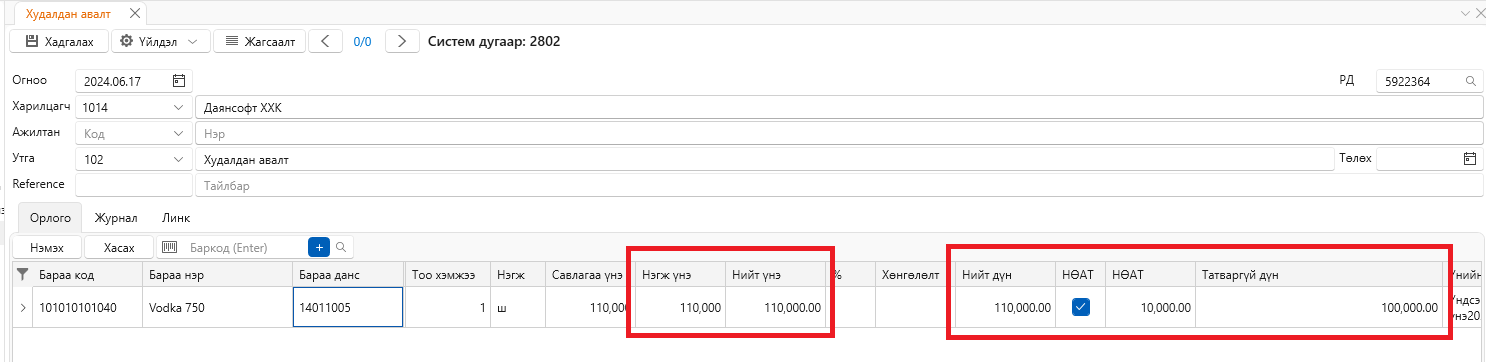
- Журналд НХАТ авлага үүсгэсэн нэмэлт багц
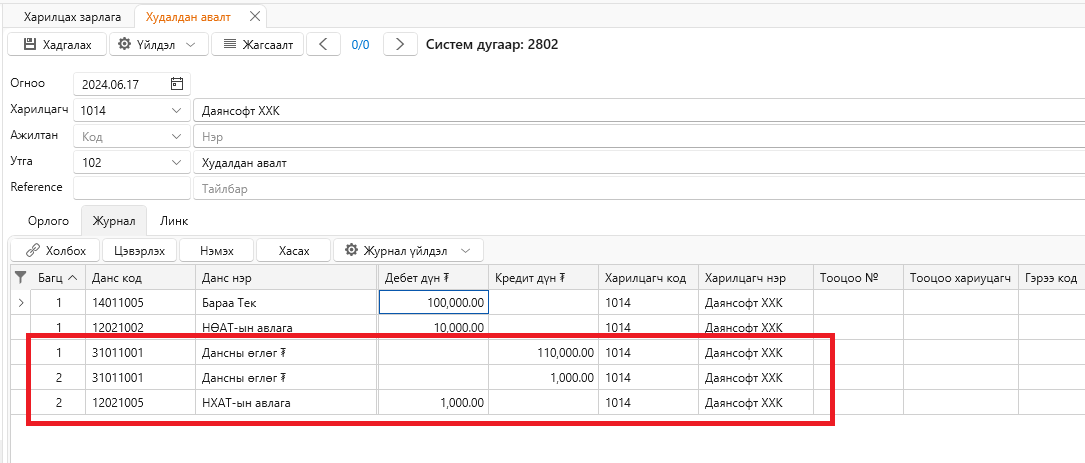
- Өглөгөө нийт дүнгээр хаасан бичилт хийнэ.

- НХАТ суутган төлөгч биш, НХАТ авлага үүсгэхгүй үед:
- Өглөг хаах буюу мөнгөө шилжүүлэх үедээ НӨАТ салгана.

- Худалдан авалтын баримтаа НӨАТ салгахгүй бүртгэнэ.
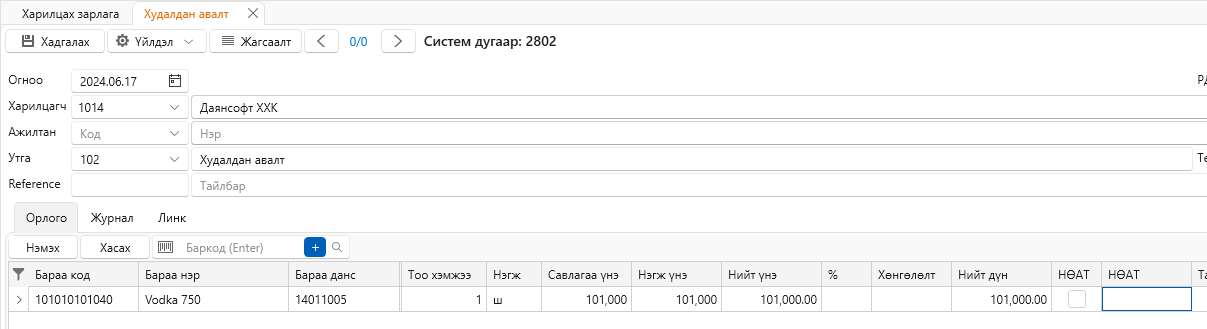
- Журнал НӨАТ-гүй НХАТ хассан дүнгээр өглөг үүсгэж бичнэ.
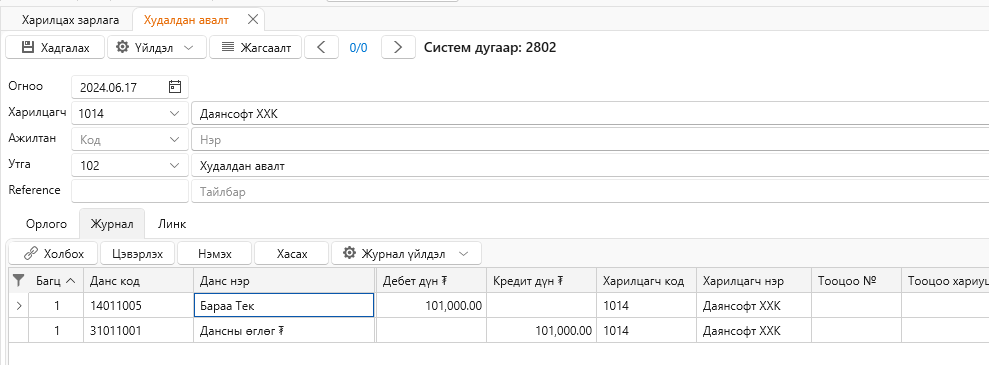
- Өглөг хаах буюу мөнгөө шилжүүлэх үедээ НӨАТ салгана.
Цаашид програмын худалдан авалтын цонхонд НХАТ салгах боломжтой болсон үед НХАТ-н авлага шууд НӨАТ-н авлагатай ижил салах боломжтой болно.
